Pourquoi utiliser des en-têtes et pieds de page dynamiques ?
Les en-têtes et pieds de page permettent d’afficher des informations répétitives sur toutes les pages d’un document (ex. : titre du document, numérotation des pages, nom de l’auteur). En les rendant dynamiques, vous pouvez adapter leur contenu en fonction des sections, des chapitres ou du type de page.
Créer un en-tête ou un pied de page
1️. Accédez aux options :
- Cliquez sur "Insertion" > "En-tête" ou "Pied de page". (Il est possible d'accéder à l'en-tête ou pied de page en double-cliquant dans la zone haute ou basse de la page)

- Sélectionnez un modèle ou cliquez sur "Modifier l’en-tête/pied de page".
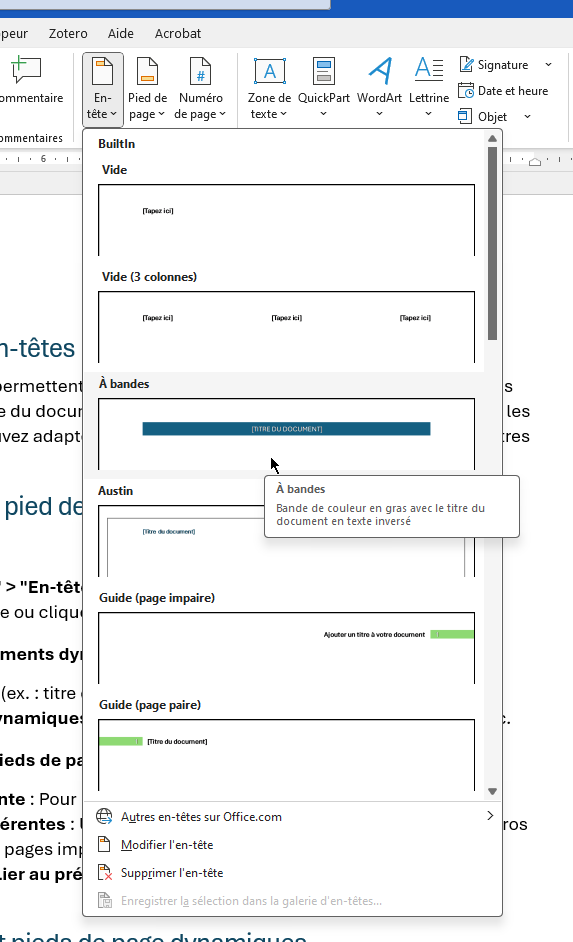
2️. Ajoutez du texte ou des éléments dynamiques :
- Tapez le texte souhaité (ex. : titre du document).

- Insérez des champs dynamiques avec "Numéro de page", "Date et heure", etc.


3️. Différenciez les en-têtes/pieds de page :
- Première page différente : Pour un document avec une page de couverture.

- Paires et impaires différentes : Utile pour les documents en recto-verso (ex. : numéros de page à droite sur les pages impaires et à gauche sur les pages paires).

- Par section : Activez "Lier au précédent" ou désactivez-le pour changer d’en-tête à chaque section.
Exemples d’en-têtes et pieds de page dynamiques
- Insérer le titre du document
- Dans l’en-tête, cliquez sur "Insertion" > "QuickPart" > "Champ".
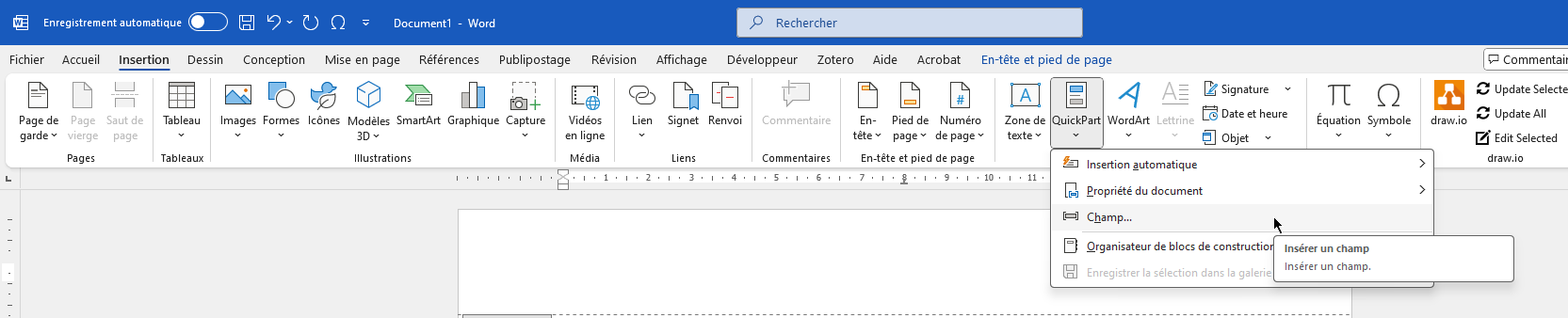
- Sélectionnez "Title" pour insérer le titre enregistré dans les propriétés du document.
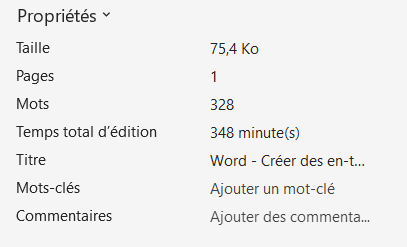
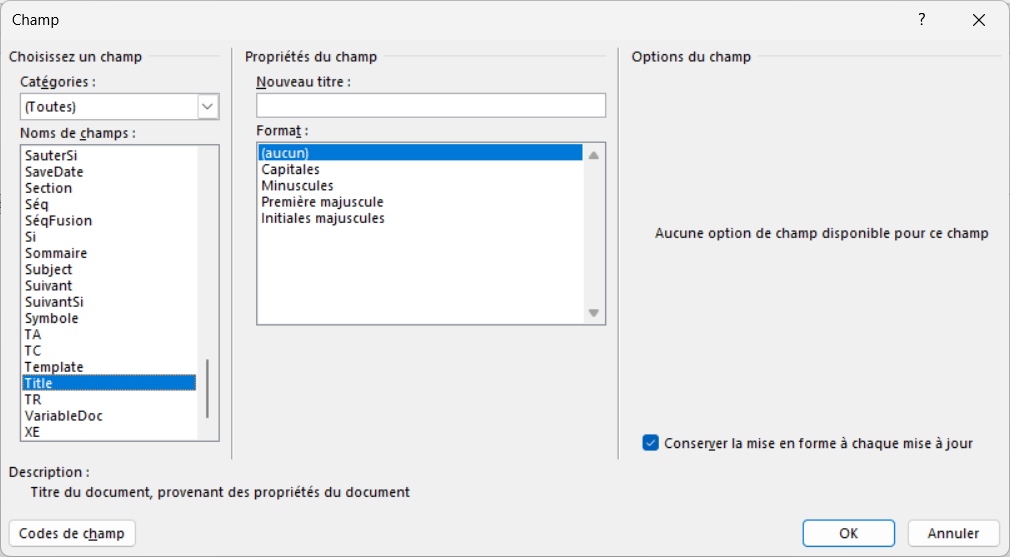

- Afficher le titre du chapitre en cours
- Structurez votre document avec les styles de titres (Titre 1, Titre 2…).
- Insérez un champ dynamique "RéfStyle" pour afficher automatiquement le titre du chapitre dans l’en-tête.
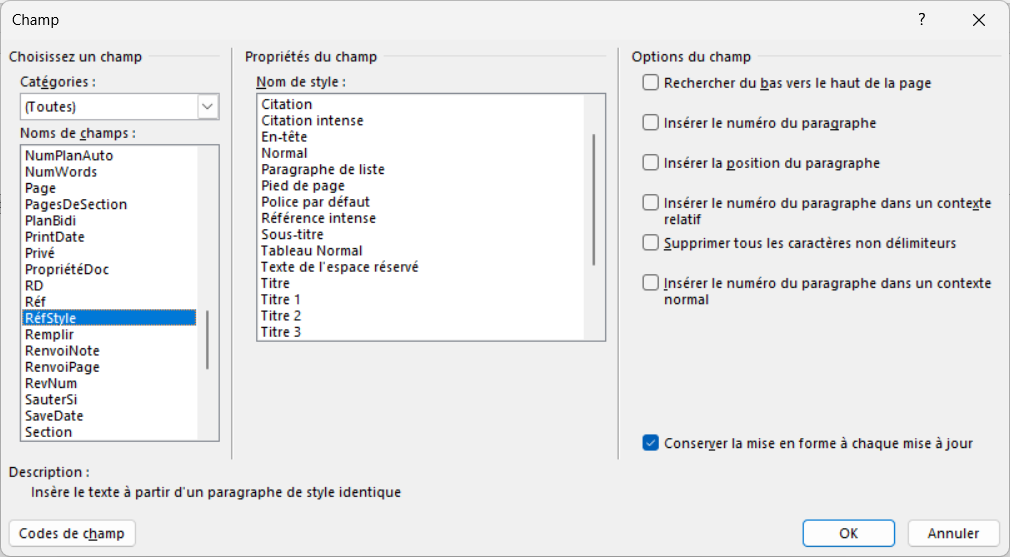
- Numérotation automatique des pages
- Cliquez sur QuickPart, champs puis dans la liste, sélectionnez "Page".
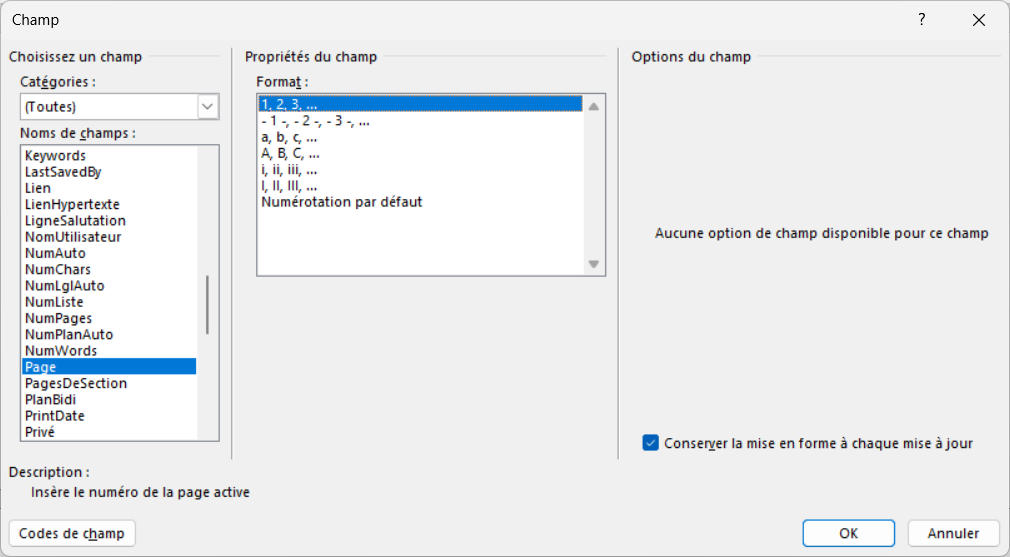
- Choisissez l’emplacement et le style. Ici j'ajoute le / pour séparer la page actuelle du nombre de pages total

- Cliquez de nouveau sur QuickPart, champs puis dans la liste, sélectionnez "NumPages".
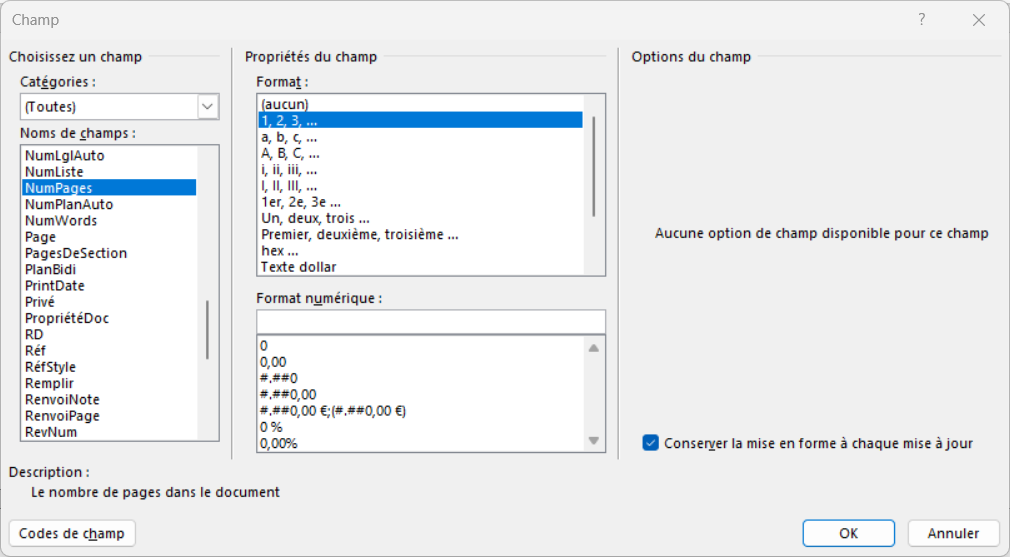
Nous sommes sur la première page d'un document qui en contient trois.

À retenir
- Les en-têtes et pieds de page permettent d’automatiser la mise en forme des documents longs.
- Vous pouvez insérer des éléments dynamiques (titre, date, numéro de page…).
- Grâce aux sections, vous pouvez varier le contenu des en-têtes et pieds de page selon les parties du document.
Cet article a-t-il été utile ?
C'est super !
Merci pour votre commentaire
Désolé ! Nous n'avons pas pu vous être utile
Merci pour votre commentaire
Commentaires envoyés
Nous apprécions vos efforts et nous allons corriger l'article